发布时间:2024-07-22 10:45编辑:91下载站阅读:1次我要评论(0)
filmigo是一款适合新手小伙伴们编辑的视频软件,这款软件中提供的相关视频编辑功能是比较全面的,且操作起来也十分的简单,我们在制作视频的时候,会给视频添加字幕、背景音乐、声音、特效和转场等效果,同时也会对播放页面的比例进行调整等操作,那么该软件都会帮助你进行相应的设置操作,比如我们想要在filmigo中调整视频比例大小,那么在编辑窗口页面上找到其中的比例功能,将其点击打开就可以进行相应的设置操作了,是非常简单的,下方是关于如何使用手机版filmigo调整视频比例的具体操作方法,如果你需要的情况下可以看看方法教程,希望小编的方法教程对大家有所帮助。

1.将我们需要的filmigo点击打开在,在页面上将其中的【视频美化】选项找到之后,将其点击打开。
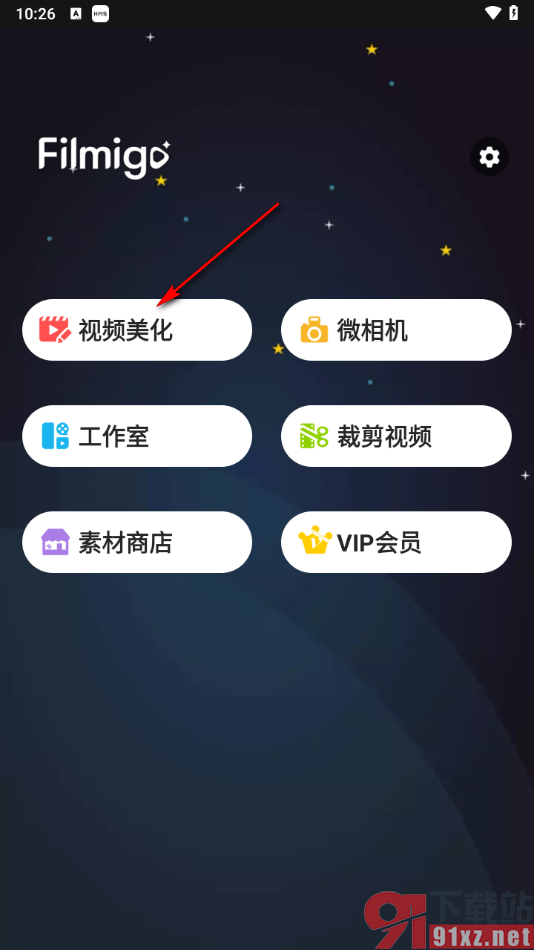
2.在打开的相册页面中,需要找到自己想要设置的视频素材,将其点击一下即可进入到编辑页面中。
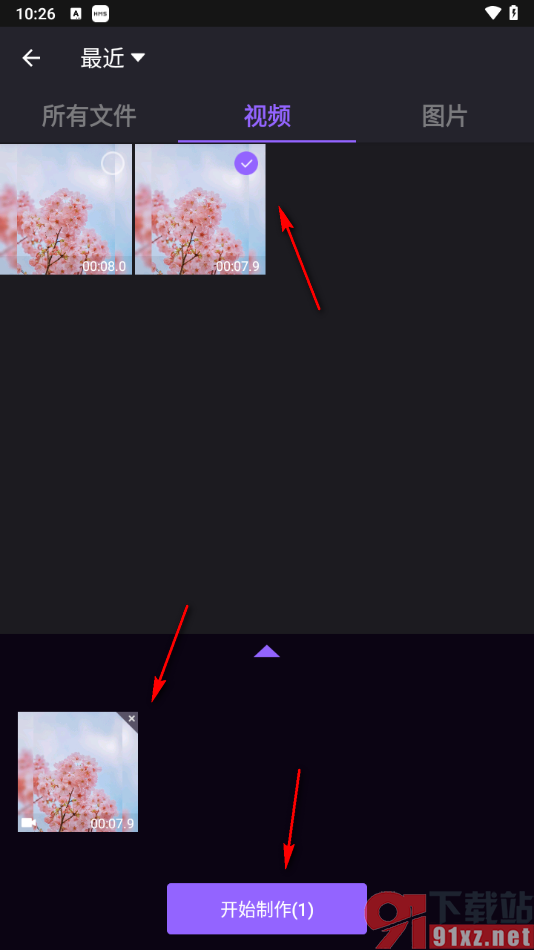
3.在当前打开的页面上,我们需要在底部位置将【编辑】选项点击一下,然后在弹出的窗口中,将其中的【比例】点击一下。
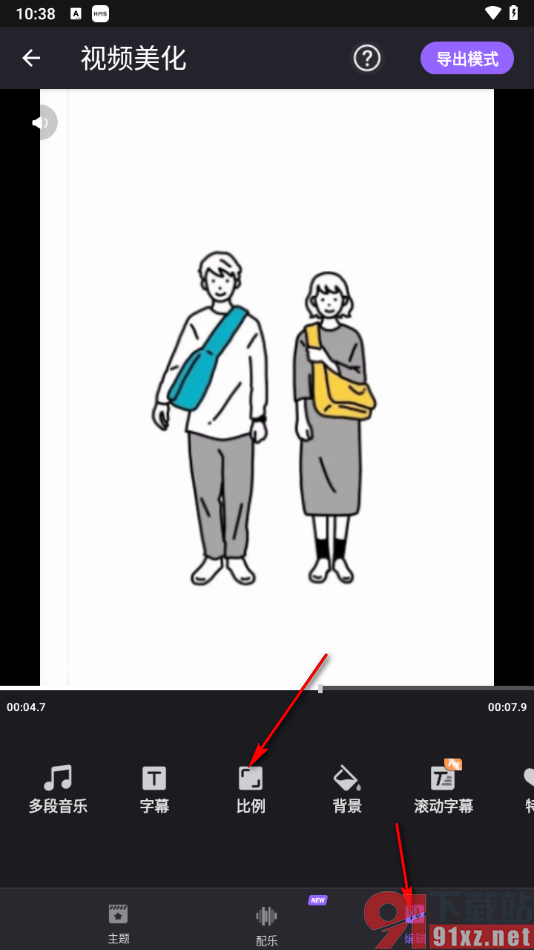
4.随后,我们就可以选择自己喜欢的比例大小,将其点击一下,然后点击【确认】按钮就好了。
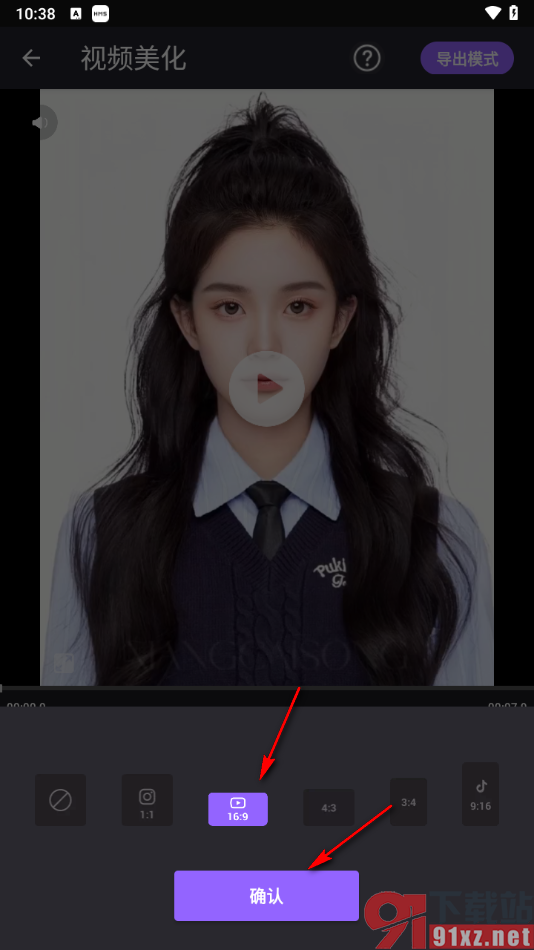
5.随后,在页面上就可以查看到我们的视频展示的效果,之后点击右上角的【导出模式】按钮进行导出操作,如图所示。

以上就是关于如何使用手机版filmigo调整视频比例的具体操作方法,我们在该软件中制作视频的时候,会对视频的画面比例大小进行调整和更改,那么就可以按照小编分享的教程来设置一下就好了,操作的方法教程非常的简单,感兴趣的话可以试试哦。

大小:57.21 MB版本:v5.8.1环境:Android